Como corrigir o Google Maps em branco no Chrome

Você já acessou o Google Maps em seu computador, apenas para ver uma grade em branco de madrepérola? É realmente irritante, e isso não acontece por nenhum motivo óbvio. Ainda é possível usar o Google Maps quando ele fica assim: você pode usar a pesquisa e encontrar endereços específicos, mas a funcionalidade principal é mais ou menos gravada. Parece assim:
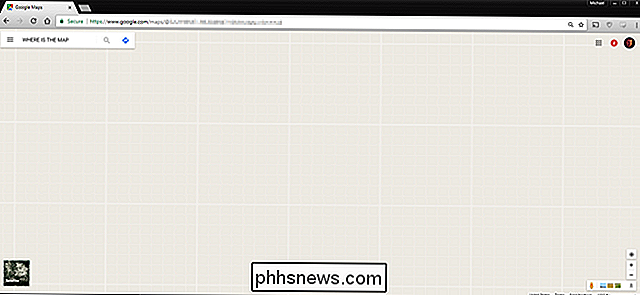
Acontece que isso acontece por causa de um cookie que o Google deixou no seu navegador. Para voltar a colocar as coisas em funcionamento novamente, você precisa excluí-lo.
Para excluir cookies específicos (e evitar remover os outros cookies que permitem que coisas como os logins “lembrados” funcionem), você terá que mergulhar no Menu de configurações do Chrome. Clique no botão de menu, os três pontos no canto superior direito da janela do navegador, depois em “Configurações”.
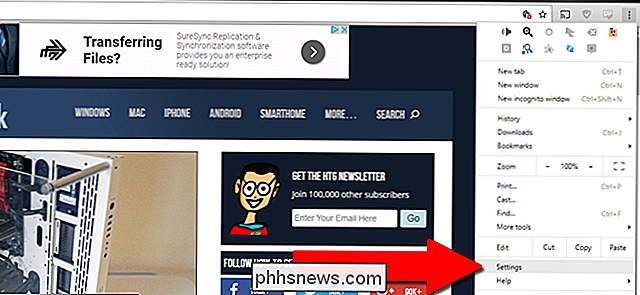
Vá até o final da página e clique em “Avançado”. Sob o título “Privacidade e segurança”, clique em "Configurações de conteúdo."
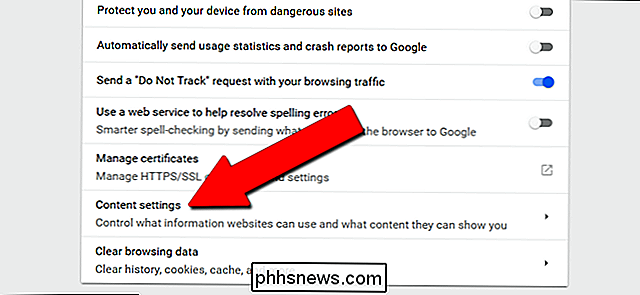
Clique em "Cookies". Na próxima página, clique em "Ver todos os cookies e dados do site".
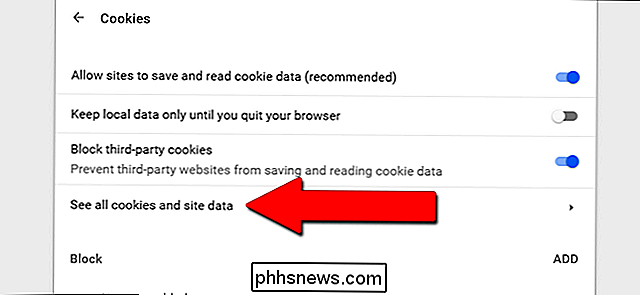
Há uma barra de pesquisa no canto superior direito do menu (a menor em branco , não o de azul). Digite “www.google.com” na barra e reduza a lista a uma única entrada. Se você estiver fora dos EUA, use o URL do Google local, como "www.google.com.br" para o Reino Unido. Clique na entrada na lista.
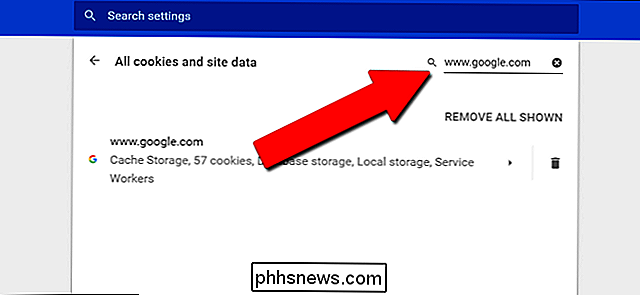
Nos resultados, você verá uma tonelada de cookies diferentes, específicos do seu navegador e da sua conta do Google. Aquela que está fazendo com que a sua vista do Google Maps fique em branco está marcada com "gsScrollPos". Você provavelmente verá muitos deles com números de três ou quatro dígitos seguindo o rótulo.
Infelizmente, não é possível determinar qual específico o cookie está com defeito, basta excluir todos eles clicando no ícone "X" no lado esquerdo da coluna de configurações. Repita a etapa e clique em "X" em cada um com o rótulo gsScrollPos.
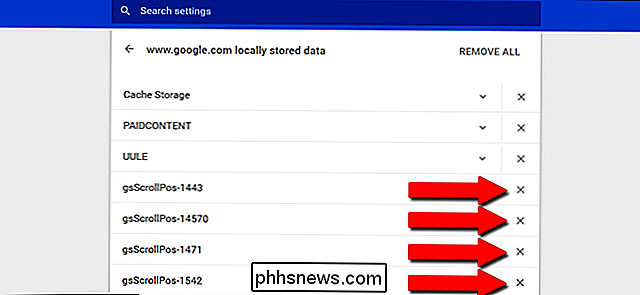
Quando terminar, abra uma nova guia e volte para maps.google.com. Ele deve estar aparecendo normalmente agora.
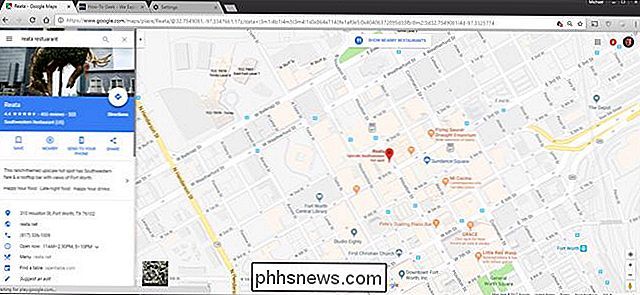
Você pode obter o mesmo efeito simplesmente limpando todos os seus cookies (ícone do menu Configurações, “Mais ferramentas”, “Limpar dados de navegação”), mas isso não é o ideal, pois você fora de todos os outros sites.
Infelizmente, esse bug tende a voltar em uma base regular. Se você estiver com pressa, basta carregar o Google Maps em uma guia anônima para tornar a camada do mapa visível sem limpar nenhum cookie.

Como Automatizar Todas as Suas Luzes de Natal
É Aquela época do ano em que as direções de outono caem e as decorações festivas de Natal sobem. Se você estiver pendurando um monte de luzes de Natal em sua casa, aqui estão vários métodos diferentes para automatizá-los, para que você nunca precise se preocupar em ativá-los e desligá-los manualmente.
![9 Maneiras de dar aos seus antigos DVDs riscados uma segunda chance de viver [brindes patrocinados]](http://phhsnews.com/img/how-to-2018/9-ways-to-give-your-old-scratched-dvds-second-chance-to-live.png)
9 Maneiras de dar aos seus antigos DVDs riscados uma segunda chance de viver [brindes patrocinados]
“Eu comprei uma pilha de DVDs um par de anos atrás. Embora tenham sido ligeiramente arranhados, ainda não estou disposto a jogá-los no lixo. “ “ Atualmente, muitas vezes, tendemos a obter fontes de filmes através da compra de cópias digitais. No entanto, alguns filmes clássicos foram retirados das prateleiras.


